PCオーディオのすすめ
このホームページを開設して、かなり経つわけですが、Exact Audio Copy(EAC)や可逆圧縮などのソフトウェア面のことしか記事にしていませんでした。
そこで、ここでは簡単にハードウェアを含めてPCオーディオを説明したいと思います。
入門編でも何でもないですが、参考まで見ていってください。
PCオーディオとは
最近になって雑誌などでPCオーディオという言葉を聴くようになりました。何かと言われると、「パソコンで音楽を聴く」というものです。
私から見ると、すでに10年以上前からやってるよという感想です(笑)
私みたいな方も多いと思いますが、最近注目されているのは
パソコンを使って高音質、かつ利便性に優れた環境を作るというものです。
(これも結構前からやってますよ)
どういうわけか昔からパソコンは「音が悪い」という印象が強く、
本格的に音楽を聴くとなると敬遠されることが多かったと思います。
しかし、実際には機器を揃えればコンポぐらい、またはそれ以上の高音質を実現できる環境が作れます。
もちろんパソコンがあれば誰でもはじめられると言うのがいいところだと思います。
パソコン標準
パソコンであれば少なくとも何かしら音は出るはずです。これで満足できる方はそれでいいですが、ほとんどの場合、音が悪いです。
これがパソコンは「音が悪い」と言われる理由です。
最近の音質を気にしているパソコンであれば多少改善されていると思いますが、
パソコン内部のノイズ(CPUの動作、電源、回路など)で無音のはずなのに
「サー」というホワイトノイズや、パソコンが何か動作している時に「ざざっ」という
音が聞こえたりすることがあります。
これはAndroidやiPhoneなどの携帯端末でも同様でイヤホンで聞くと、多少は
聞こえると思います。携帯端末(特に音楽聴くのに特化されていないもの)に
音質を求めてはいけません。

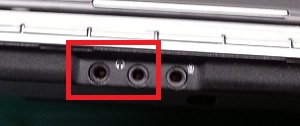
大体の場合、スマホやパソコンにイヤホンやスピーカを直結しても音質は悪いと思います。

ノートパソコンなどの薄いスピーカなどでまともに音楽を聴こうというのは間違っています。
低音はほぼ聞こえませんし、音割れしています。
音を良くするには
では何をどうすればいい音で聞けるのかということですが、いい音かどうかは人それぞれの感じ方ですので、ここでは一般的な音質アップ方法を紹介します。
(私の場合は知らず知らずのうちに導入していましたが^^)
その前に簡単にパソコンからどのような構成で音がでているか見てみましょう。

標準の場合は、大体このような構成です。
パソコンで音楽を再生するとマザーボードに載っているDACでデジタル信号からアナログ信号に
変換されます。DACというのはDigital Analog Converterの略で、つまりデジタル→アナログ変換器
ということです。(アナログにしないと人間は聴くことができませんので)
アナログ変換されたものはケーブルを通してアンプ付きスピーカーなどに繋ぎます。
ここは特にスピーカーでなくてもヘッドホンやイヤホンでも可です。
スピーカーでアナログ信号が空気振動に変えられ、人間の耳に届いて音楽を聴くということができます。
先ほど述べたように標準の状態では音が悪いです。
ではこの構成で音質に影響しているのはどこでしょう?
1.パソコンで再生している音楽データ
2.DAC(デジタル→アナログ変換)
3.スピーカー
大きくはこの3つだと思います。オーディオマニアになるとケーブルとか部屋の環境とかまで
気にしますが、そこまでいくときりがない(お金がかかる)のでここでは無視します。
パソコンで再生する音楽データ
私のホームページで昔(2003~)から音楽管理として紹介していますが、CDからロスレス形式(音質劣化無し)で保存するのが一番良いと思います。
現在はWavPackを用いた方法を紹介しておりますので
参考にしてみてください。
→WavPack導入編 はじめに
ロスレスにはApple LosslessやFLACなどもありますので各人に合った方式を選ぶと良いと思います。
パソコンにすべてCDを取り込んでしまうことによって、管理しやすいということと、
CDからリアルタイムで読み込むわけではなくデータで再生するため高音質になるという
利点があります。(リアルタイムに読み込むとどうしてもエラーが入る可能性がある)
USB DACの購入
PCオーディオにおいて一番高音質化に効果的なパーツとしてUSB DACと言うものがあります。DACは先ほど述べたようにマザーボードに内蔵されている場合がほとんどですが、
内蔵のものは使わず、USB DACを追加で導入することによって一気に音が良くなります。
USB DACは名前の通り、USBで接続するDAC(デジタル→アナログ変換器)です。
DACをパソコンから離すことによってノイズが乗らないという利点と、
各メーカが音楽を聴くためのオーディオ専用機として出しているので音質が良い場合が多いです。
安いものから高いものまで最近はかなり種類が増えてきました。
ただ、本格的なオーディオマニアを狙った商品なのか、「えっ?」という高額なものも
存在します。
アンプとくっついたUSB DAC(ポータブルアンプ、ポタアン)などもあり、
パソコンの音やスマホの音を良くしようという商品が多く発売されているようです。
(価格コムではココあたりの商品)
と言っても、一般の方から見るとパソコンのパーツに5万円(しかも音楽のためだけ)とか
出すのはかなり躊躇します。私もCPU以上の高額パーツは買いたくありません(笑)
「高い=いい音」と信じている人を止めたりはしませんが^^;
私がUSB DACを導入した頃(2006年ごろ)はこういう製品は
あまりなく、昔からサウンドブラスタ(サウンドカード)で有名なCREATIVEと、
早くからCD以上のハイクオリティな音源を配布&コンポなどで有名なONKYOが
出しているだけでした。
当時(2006年ごろ)、パソコンの周辺機器ということでCREATIVEの
「SOUND BLASTER DIGITAL MUSIC SX」というUSB DACを購入しました(1万円ぐらい)
それ以来、現在まで使い続けています(OSもXP→Vista→7と対応してきています)

自分のパソコンパーツのなかで1番長持ちしている製品かと。大阪やシンガポールにもパソコンと
一緒に持っていったという・・・^^;ちなみにすでに生産終了品です。
音質としては私にとっては十分でした。これ以上の違いは分からないかもしれません。
CD音源をそのまま聴いているようでピュアオーディオ向けだと思います。
これ以上、音がいいと言われても何かしら色がついた音になるか、プラシーボのような・・・
これを導入した後、パソコンの起動音に感動した記憶があります。
こんな音が鳴ってたんだっていうくらい聞えるものが違います。
パソコンの周辺機器として売っていますので、パソコンショップなどでCREATIVEや
ONKYOの製品が置いてある場合があります。
私の持っている機器の後継機種としては次の商品になります。
|
Creative USB Sound Blaster Digital Music Premium HD SB-DM-PHD |
 |
 |
他にもサウンドカードとしてパソコン本体につけれるものも
ありますが最初に述べたように、ノイズの観点からあまりパソコン内に入れるのはよくないと
思います。
スピーカー
スピーカーは聞こえ方がかなり変わる要因ですし、特徴的な鳴らし方をするもの等様々なものがあります。いたるところに付いているものですが、
なかなか選び方が難しいところです。
音の細かいところまでを聞き取りたいときはイヤホンやヘッドホンを使用することを
お勧めします。こちらも数百円から数万円までありますし、聞こえ方もいろいろです。
USB DACの効果を確かめるにはイヤホン、ヘッドホンを使ったほうがわかりやすいです。
私はというと、最近BOSEのスピーカーに換えました。
これまではONKYOのスピーカーを使っていたのですが、ちょっと他のスピーカーの
音も聴いてみたくなったからです。
BOSE Companion20 multimedia speaker systemというスピーカーです。


電器屋さん(特にジョーシン)に置いてあることが多いので気になるかたは聞いてみると
いいと思います。低音がかなり出ていいと思います。(ただピュアオーディオではないですね)
ポッド(右写真)でボリューム調整、電源のON、OFFが出来ます。操作性がいいです。
2時間無音だと勝手に電源が切れる機能も省エネとしてはいいと思います。
お店に行くとPCのスピーカーが沢山置いてありますが、安いものはそれなりの音しかでません。
いろいろあるので何ともいえませんが、5000円ぐらい、またはコンポを買ったつもりで
もう少し高いスピーカーを購入すると良い音が聴けると思います。
(お店で聞き比べできれば買った後、後悔しないと思います)
 |
最後に
パソコンでせっかくロスレスで音楽管理しているのであれば、再生する環境も少しは良くしておくといいと思います。USB DACを付けていない方は是非導入してみて
ください。これまで聞こえなかった部分が聞こえたりします。
ここまでの紹介内容の構成を見てみます。

パソコン内部のノイズも受けませんし、DACまではUSBなのでデジタルで転送されます。
また、DACは音声専用のDAC回路になっています。パソコンで再生された
高音質な音楽がスピーカーやイヤホンから聞こえるわけです。
通常のユーザーであれば今回紹介した内容でそれなりに満足はできるはずです。
もっとこだわる方は、各パーツの選定をいろいろ試してみるとか、アンプを別で用意するとか、
いろいろ出来ると思います。
いろいろ試しながらPCオーディオを楽しみましょう。
トップページ
■お知らせ
■インフォメーション
■Exact Audio Copy(EAC)
・導入編
・実践編
音楽CDのコピー
EAC + LAMEでMP3の作成
マイベストCDの作成
複数枚のシングルを1枚に
CDイメージの書き込み
曲情報の取得、入力
プロファイルの使い方
オフセットの設定
アンインストール
CCCD、LGCDの設定
ドライブ、CD認識について
ヘテムル
EAC + LAMEでMP3の作成
マイベストCDの作成
複数枚のシングルを1枚に
CDイメージの書き込み
曲情報の取得、入力
プロファイルの使い方
オフセットの設定
アンインストール
CCCD、LGCDの設定
ドライブ、CD認識について
ヘテムル
・解説編
■音楽管理
・WavPack導入編
・WavPack運用編
MP3を作成してみよう
スマホに転送してみよう
iPod、iPhoneに転送してみよう
WavPackをCD-Rに焼いてみよう
foobar2000の見た目変更
WavPackについて
Android端末で直接再生
スマホに転送してみよう
iPod、iPhoneに転送してみよう
WavPackをCD-Rに焼いてみよう
foobar2000の見た目変更
WavPackについて
Android端末で直接再生
■スタディ
■Android スマートフォン
スマホ料金の節約術2014
ELUGA P レビュー
ELUGA P 購入
ドコモのオプション解約について
Wi-Fi接続トラブルについて
Galaxy SⅢ(SC-06D)の購入
Galaxy SⅢ(SC-06D)レビュー
クレカなしでアプリ購入
イオンSIMの実力は?
スマホ料金の節約術
時計機能
Eメール
SPモードメールバックアップ
SPモードメールWi-Fi設定
ELUGA P レビュー
ELUGA P 購入
ドコモのオプション解約について
Wi-Fi接続トラブルについて
Galaxy SⅢ(SC-06D)の購入
Galaxy SⅢ(SC-06D)レビュー
クレカなしでアプリ購入
イオンSIMの実力は?
スマホ料金の節約術
時計機能
Eメール
SPモードメールバックアップ
SPモードメールWi-Fi設定
■コネタ
